
2020-12-21 15:23:56 • de déposer à: MS Word Caractéristiques • des solutions Éprouvées
la Lecture d’un livre en un jour seulement, ou dans un souffle n’est pas toujours une option. Pour être juste, lire un livre d’un seul souffle est presque impossible. Personne n’a autant de temps libre., La lecture d’un document est la même. C’est pourquoi les gens ont toujours utilisé des signets pour maintenir la page, et revenir à une date ultérieure. Ceci est similaire à la mise en signet d’une page pour enregistrer un lien et revenir à une date ultérieure. Ou mettre en signet un paragraphe dans Word. Et au cours des dernières années, les signets décoratifs ont pris le relais. Un modèle de signet dans Word vous permet de créer votre propre signet unique.
créer un modèle de signet dans Word
Il existe un certain nombre de sites Web que vous pouvez trouver grâce à une recherche rapide sur Google où vous pouvez créer votre propre signet, unique en son genre et original., Téléchargez le modèle de signet à partir de l’un de ces sites Web, puis utilisez votre propre créativité pour commencer. Vous pouvez personnaliser et concevoir les modèles de signets quand vous le souhaitez.
et une fois que vous avez créé le modèle de signet, vous pouvez facilement envoyer le modèle à vos amis et votre famille. Ils peuvent également utiliser votre modèle.
Une autre option consiste à utiliser Microsoft® Word pour concevoir votre propre modèle de signet. Voici un guide étape par étape comment faire.
- allez dans le menu « Insérer » de la barre d’Outils, puis cliquez sur « zone de texte ». Cliquez sur le menu déroulant et cliquez sur « Dessiner la zone de texte ».,
- faites Glisser le coin de la boîte jusqu’à atteindre les dimensions de votre choix. Juste pour info, les signets standard sont 2 pouces de large et entre 6 et 8 pouces de hauteur.
- cliquez en dehors de la case pour la désélectionner. Répétez les deux premières étapes pour créer une deuxième zone de texte pour un signet supplémentaire.
- insérez du texte, des bordures et des images dans chaque zone de texte pour décorer votre signet.
- Cliquez sur « Fichier > Enregistrer sous » pour sauvegarder votre modèle. Sélectionnez « Modèle Word » dans la liste déroulante., Enregistrer de cette façon vous permettra d’enregistrer le modèle avec les boîtes distinctes configurées pour les signets. Word enregistrez votre document dans le dossier « \Application data\Microsoft\Templates ». C’est la seule façon d’ouvrir le signet pour une utilisation ultérieure à partir de la boîte de dialogue Modèles.
- remplissage automatisé de formulaires pour un document plus organisé et plus professionnel.
- Modifier les documents PDF, y compris le texte et les images. Modifiez le style de police, la taille, etc., et recadrez, redimensionnez et déplacez des images dans le document.
- utilisez la technologie OCR pour transformer un document numérisé en document entièrement modifiable.
- créer un PDF à partir de zéro.
- utilisez des outils d’annotation tels que des notes autocollantes, des commentaires, des surlignages et des outils de dessin pour marquer les documents pour en faciliter la lecture.,
- ouvrez n’importe quel fichier PDF dans PDFelement.
- Aller à « Affichage » puis cliquez sur « Signet ». Le Panneau signet s’ouvrira et vous pourrez accéder à la page sur laquelle vous souhaitez ajouter un signet.
- choisissez un nom qui facilitera la recherche du signet plus tard, et configurez d’autres opérations pour le signet dans le panneau de gauche.,
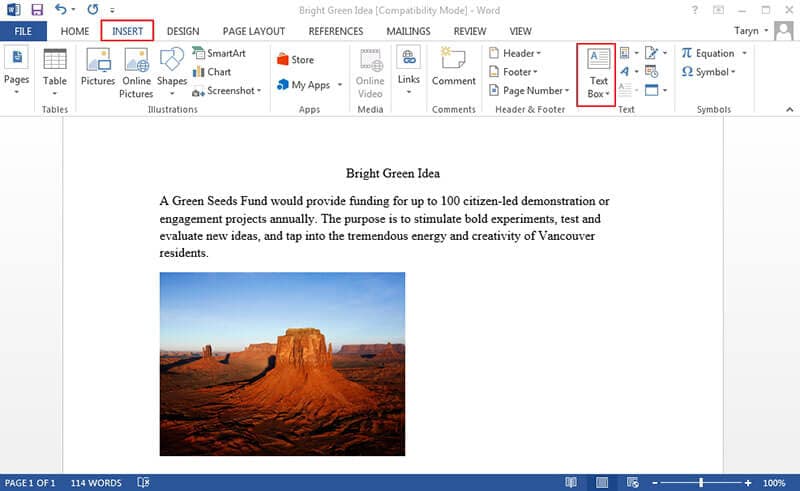


Introduction de PDFelement
Les modèles sont très utiles lorsque vous devez utiliser un document similaire à des fins multiples, ou que vous devez envoyer le même document à différentes personnes., Et Microsoft® Word n’est pas le seul logiciel qui vous permet de créer des signets et des modèles.
en fait, au cours des dernières années, en raison de leur polyvalence, les documents PDF sont plus populaires que les documents Word. Avec les documents PDF, vous pouvez les transférer sur différents appareils, quel que soit le logiciel. Il existe de nombreux éditeurs de PDF sur le marché, et l’un des plus grands défis est de trouver une solution tout-en-un qui peut satisfaire tous vos besoins. Dans le même temps, vous voulez un logiciel riche en fonctionnalités et à un prix compétitif., Ne cherchez pas plus loin que PDFelement et apprenez le tutoriel étape par étape ici.
Voici quelques caractéristiques principales:

Comment faire pour Créer un Signet dans un Fichier PDF
Comment pouvez-vous créer un signet dans un fichier PDF? Avec PDFelement, C’est aussi simple que dans Word. Suivez ces étapes:

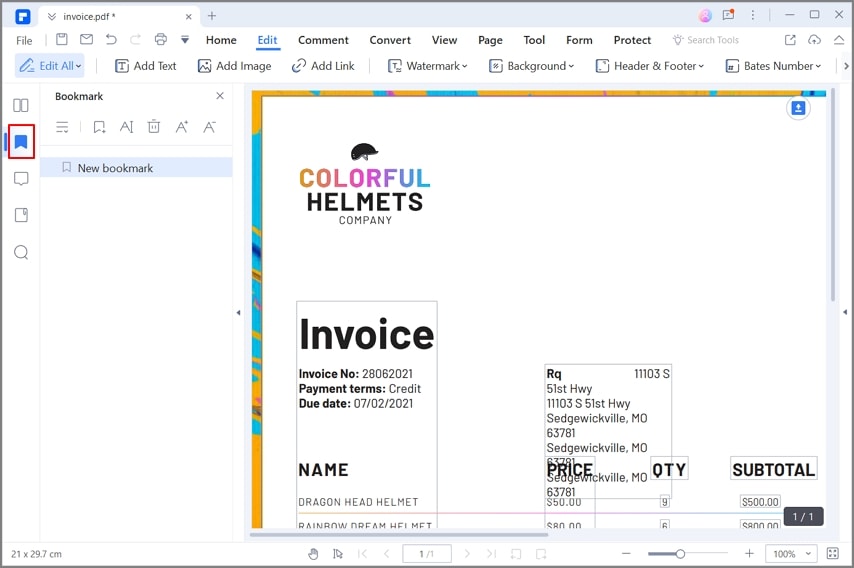
en Outre, vous pouvez le faire manuellement. Accédez à la zone où vous souhaitez ajouter un signet, sélectionnez l’image ou le texte, faites un clic droit pour ouvrir le panneau signet. Cliquez sur » Ajouter un signet, et le Panneau vous permettra d’ajouter un signet à l’endroit souhaité.

les Signets ne sont pas seulement pour le marquage d’une place dans un document. Leur potentiel est beaucoup plus grand. Par exemple, dans PDF, vous pouvez utiliser des signets pour joindre le nom d’un produit et rendre votre document plus professionnel.,
téléchargez ou achetez PDFelement gratuitement dès maintenant!
téléchargez ou achetez PDFelement gratuitement dès maintenant!
Achetez PDFelement dès maintenant!
Achetez PDFelement dès maintenant!

Audrey Goodwin
Rédacteur en chef